Si vous utilisez le microphone intégré de votre système ou un microphone externe, il est très important de tester si votre voix parvient à votre système. Ce n'est que lorsque votre système lit le son de votre microphone en tant qu'entrée qu'il peut le traiter davantage et l'utiliser dans n'importe laquelle de vos applications.
Dans cet article, nous décrirons comment tester votre microphone sur Ubuntu. Nous vous expliquerons également comment configurer les paramètres de votre microphone pour vous assurer qu'il fonctionne de manière optimale.
Nous avons exécuté les commandes et procédures mentionnées dans cet article sur un système Ubuntu 18.04 LTS.
Étapes pour tester votre microphone sur Ubuntu
Si vous préférez utiliser l'interface graphique pour effectuer des tâches de configuration matérielle simples, vous pouvez utiliser l'utilitaire Ubuntu Settings.
Pour accéder aux paramètres, cliquez sur la flèche vers le bas située dans le coin supérieur droit de votre écran Ubuntu, puis cliquez sur l'icône des paramètres dans la vue suivante :
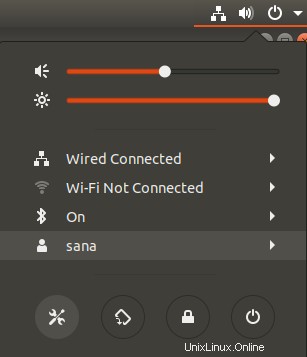
Alternativement, vous pouvez entrer "paramètres" dans la recherche du lanceur d'applications de votre Ubuntu pour ouvrir directement les paramètres.
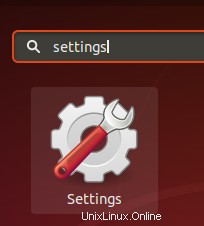
L'utilitaire Paramètres s'ouvre par défaut dans l'onglet Wi-Fi. Vous devez cliquer sur l'onglet Sons pour tester et configurer votre microphone.
Voici à quoi ressemble la vue Son :
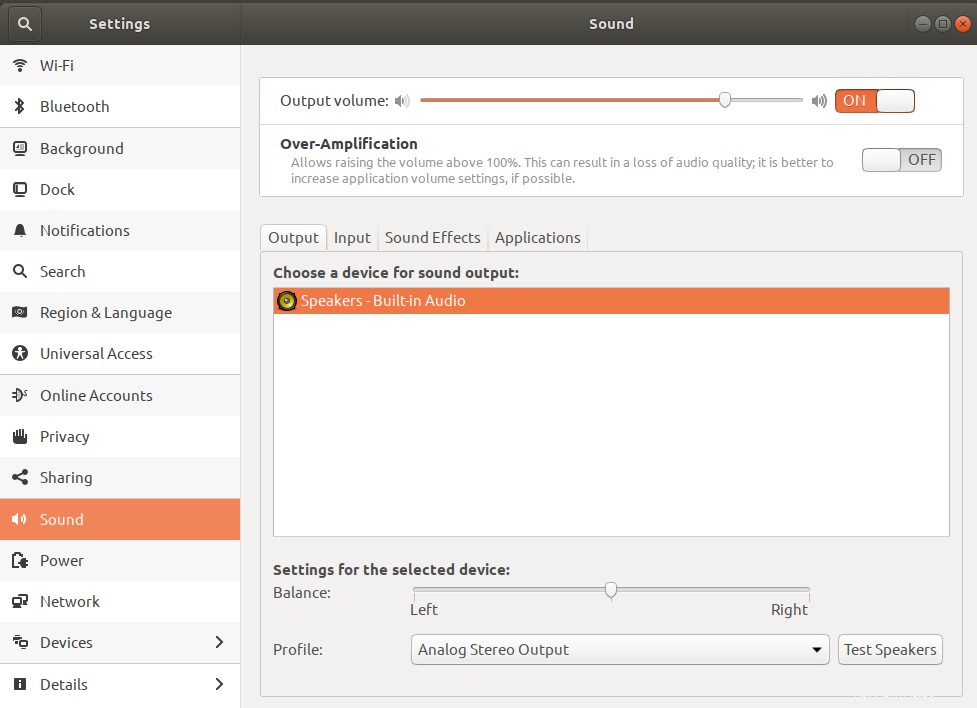
Le microphone étant un périphérique audio d'entrée, cliquez sur l'onglet Entrée de la vue Son pour le tester :
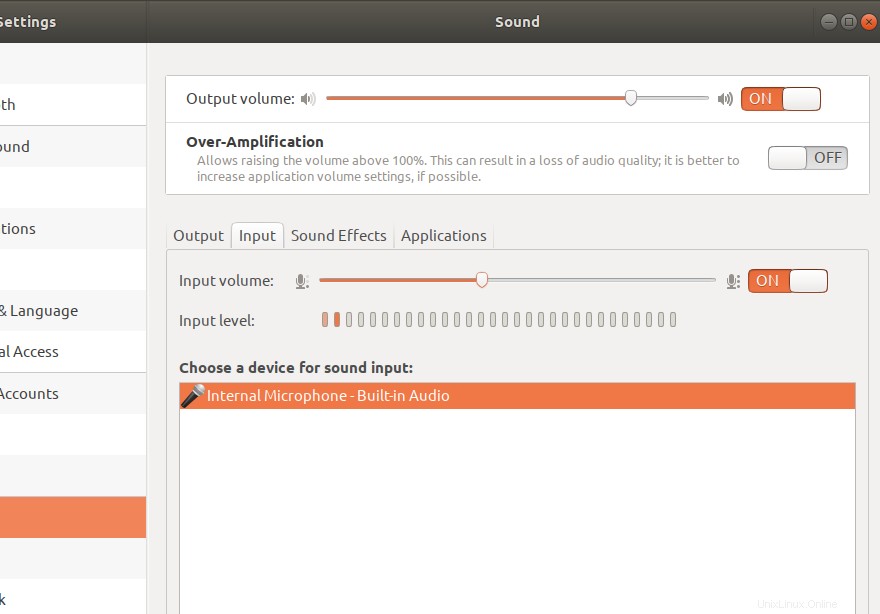
Si vous disposez de plusieurs périphériques d'entrée audio, sélectionnez celui que vous souhaitez configurer dans la liste "Choisir un périphérique pour l'entrée audio".
Parlez ensuite dans votre microphone et remarquez les barres verticales adjacentes au niveau d'entrée. Si certaines ou toutes ces barres deviennent orange lorsque vous parlez, cela signifie que votre microphone fonctionne correctement.
Et si vous ne voyez aucune barre orange ?
Si vous ne voyez pas de barre orange, cela signifie que votre voix n'est pas lue par votre système. Voici ce que vous pouvez faire pour vous assurer que le système détecte votre voix.
- Vous pouvez augmenter la sensibilité de votre microphone en augmentant le volume d'entrée. Lorsque ce volume est augmenté, votre microphone devient plus sensible aux sons externes.
- Assurez-vous que le bouton du curseur du microphone est activé.
- Assurez-vous que le bon périphérique d'entrée audio est sélectionné.
Que faire si vous voyez les barres orange mais que vous ne pouvez pas enregistrer votre voix ?
Il peut également arriver que vous puissiez voir les barres orange, mais que vous ne puissiez pas enregistrer votre son sur une certaine application. Par exemple, vous ne pourrez peut-être pas faire passer votre voix sur Skype. Cela signifierait que le problème ne vient pas de votre microphone ou de son pilote, mais de l'application pour laquelle vous l'utilisez. Vous devrez configurer les paramètres d'entrée audio de votre application afin de détecter et d'utiliser le son d'entrée.
C'est ainsi que vous testez votre microphone. Maintenant, vous savez également comment résoudre quelques problèmes que vous pourriez rencontrer lors de l'utilisation de votre microphone.